登录
- 微信登录
- 手机号登录
微信扫码关注“汇帮科技”快速登录
Loading...
点击刷新
请在微信【汇帮科技】内点击授权
300秒后二维码将过期
二维码已过期,点击刷新获取新二维码
登录
登录
其他登录方式
来源:汇帮科技 修改日期:2025-08-22 09:00
在日常使用电脑时,我们常会遇到这样的困扰:下载的视频是 FLV 格式,却在播放或编辑时出现兼容问题,这时候就需要知道 FLV 怎么转 MP4 了。MP4 作为应用最广泛的视频格式,几乎能被所有设备和软件识别,因此将 FLV 转为 MP4 成了许多人的刚需。不过,转换方法有很多种,有的简单快速但存在风险,有的专业稳定却需要一定操作技巧。接下来,我们就详细介绍几种实用的转换方式,帮你轻松解决格式转换的难题。

如果你只是临时需要转换,且手头没有工具,可以尝试直接修改文件后缀。比如把“视频.flv”重命名为“视频.mp4”。
但要注意,这种方法本质是“欺骗”系统,并非真正转换编码。结果可能不稳定:部分播放器能识别,有些则会报错。更糟的是,原文件可能损坏。建议操作前先备份,避免重要资料丢失。
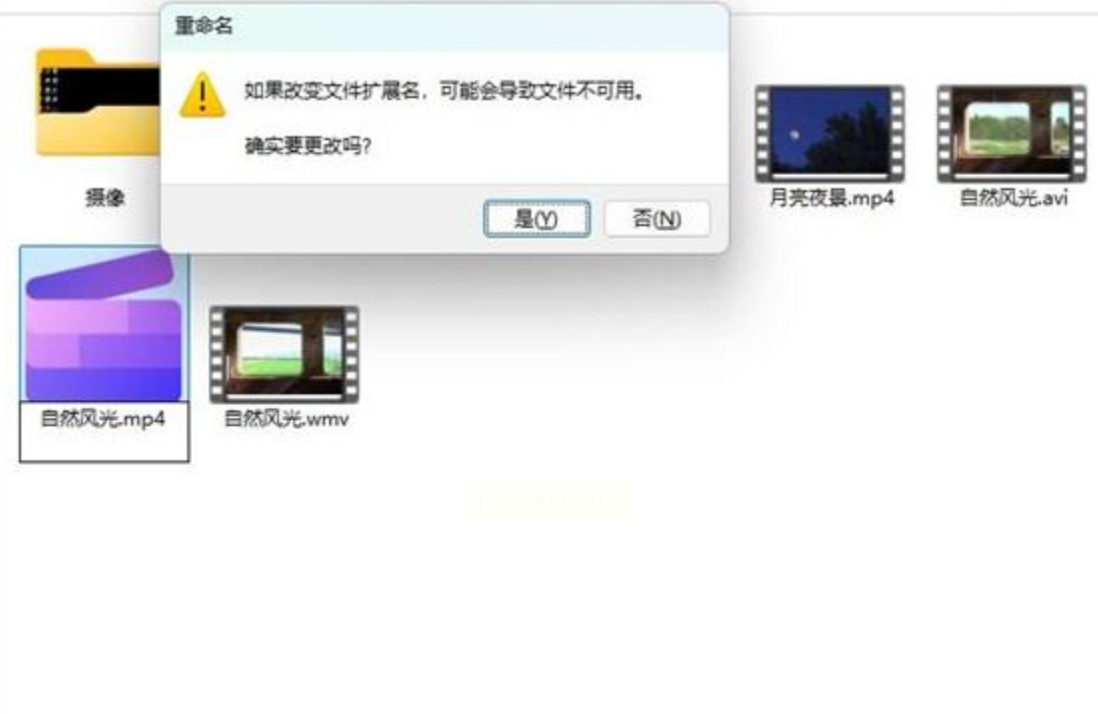
想要稳定高效的转换,专业工具才是王道。汇帮视频格式转换器的操作逻辑极其简单,适合追求效率的用户。
步骤1:打开软件,首页点击“视频转换”功能。
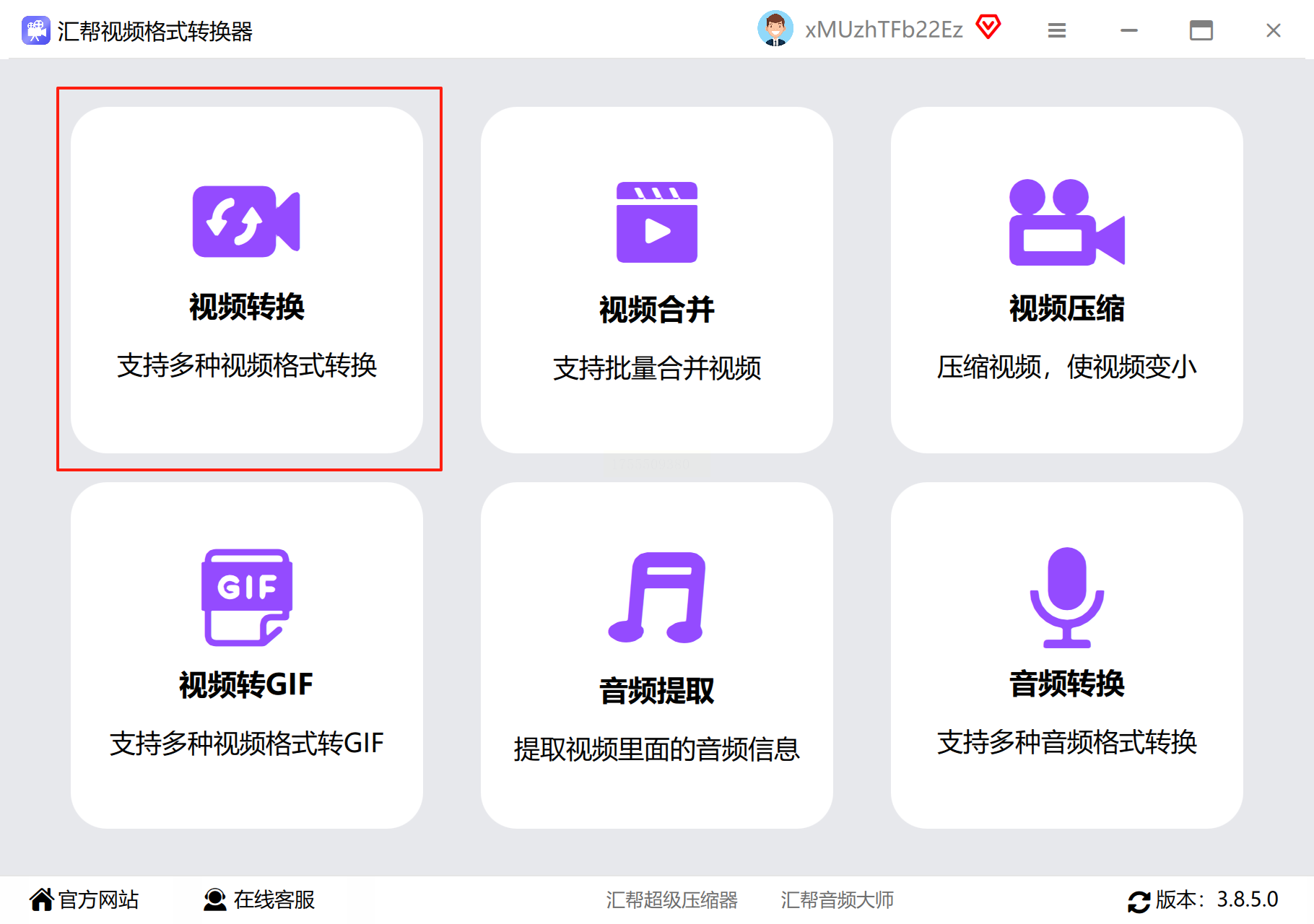
步骤2:拖入FLV文件,或手动添加,支持批量处理。
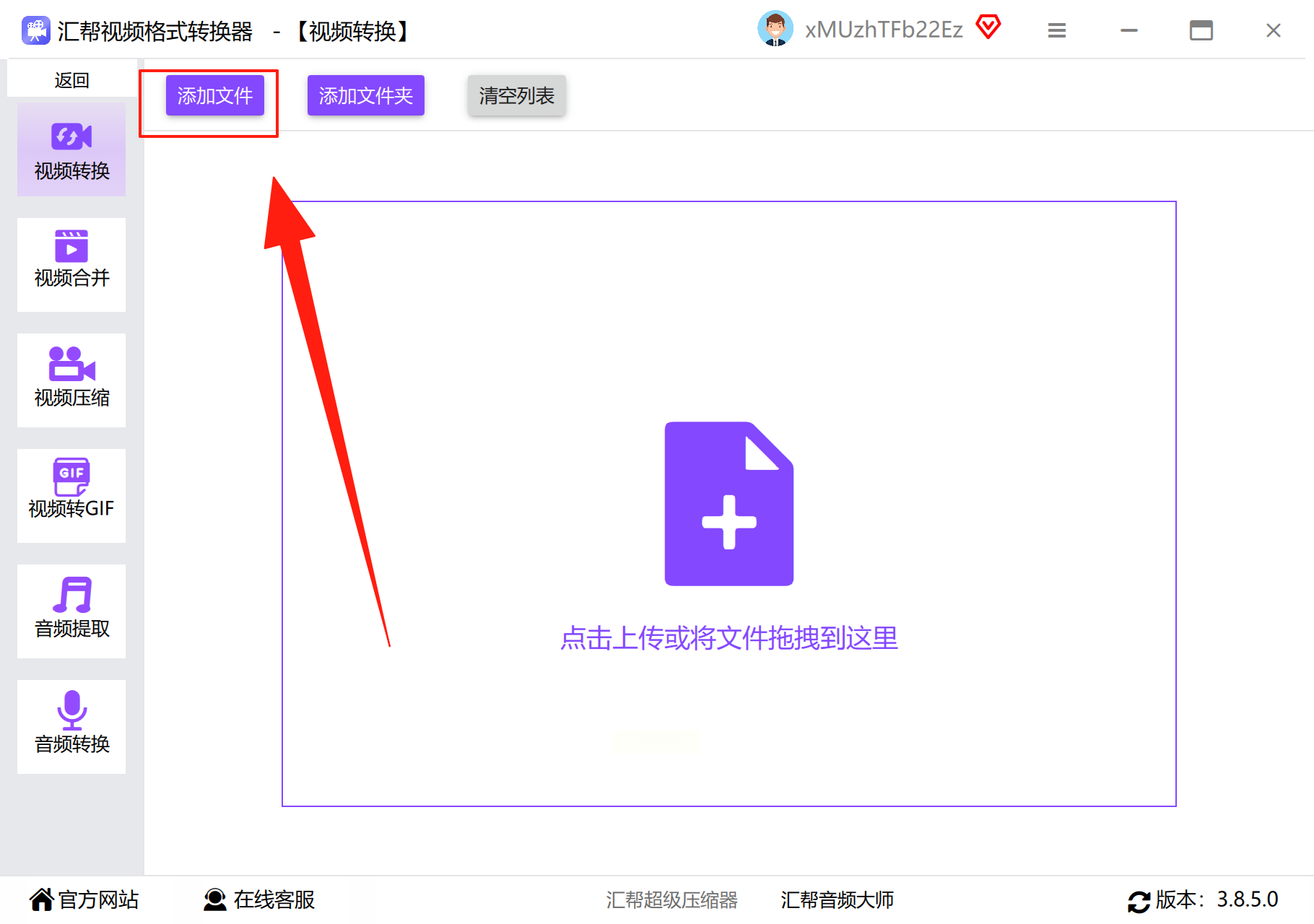
步骤3:在输出格式中选择“MP4”,兼容性优先推荐H.264编码。
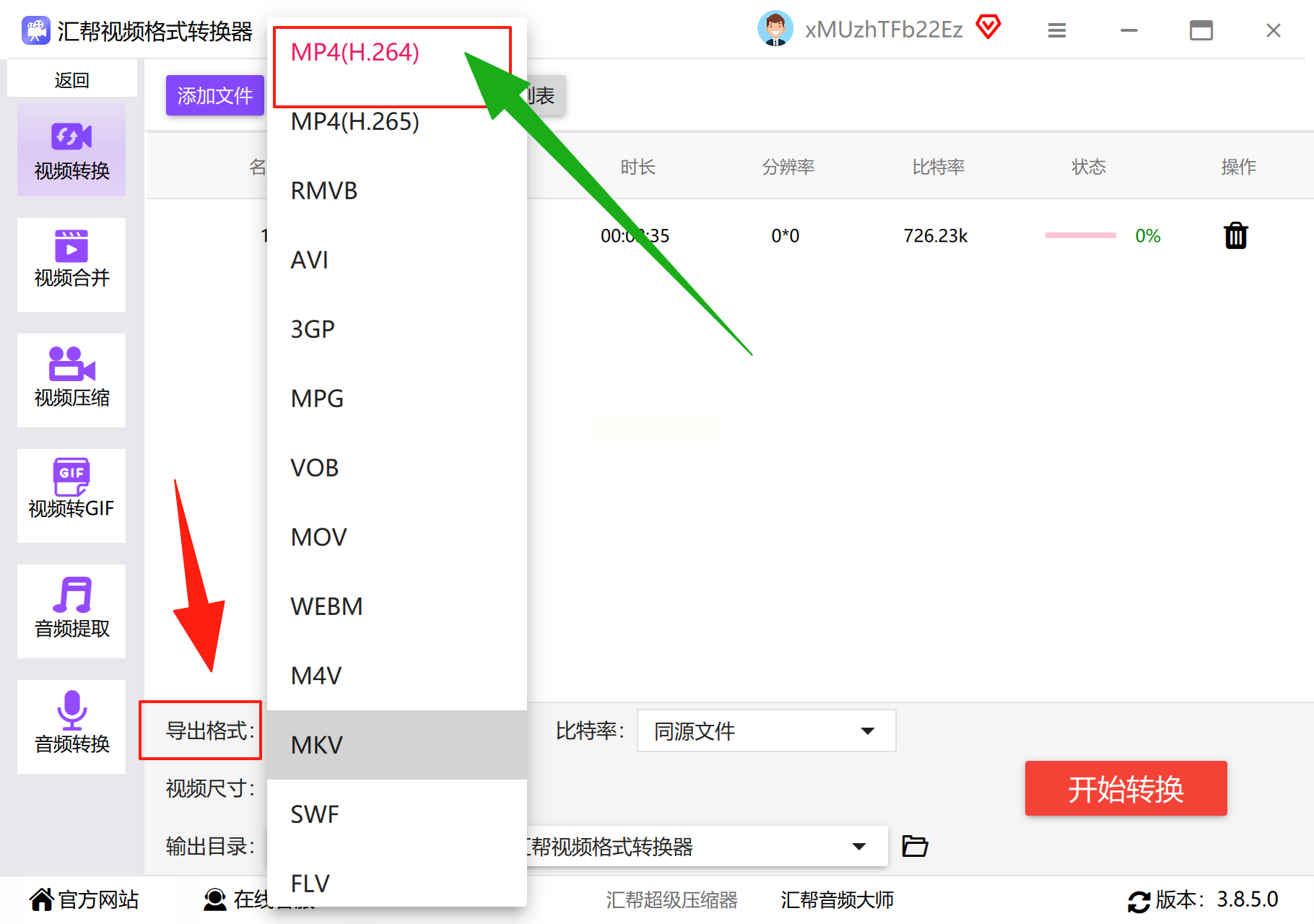
步骤4:进阶用户可调比特率,数值越高画质越清晰,但文件体积会增大。
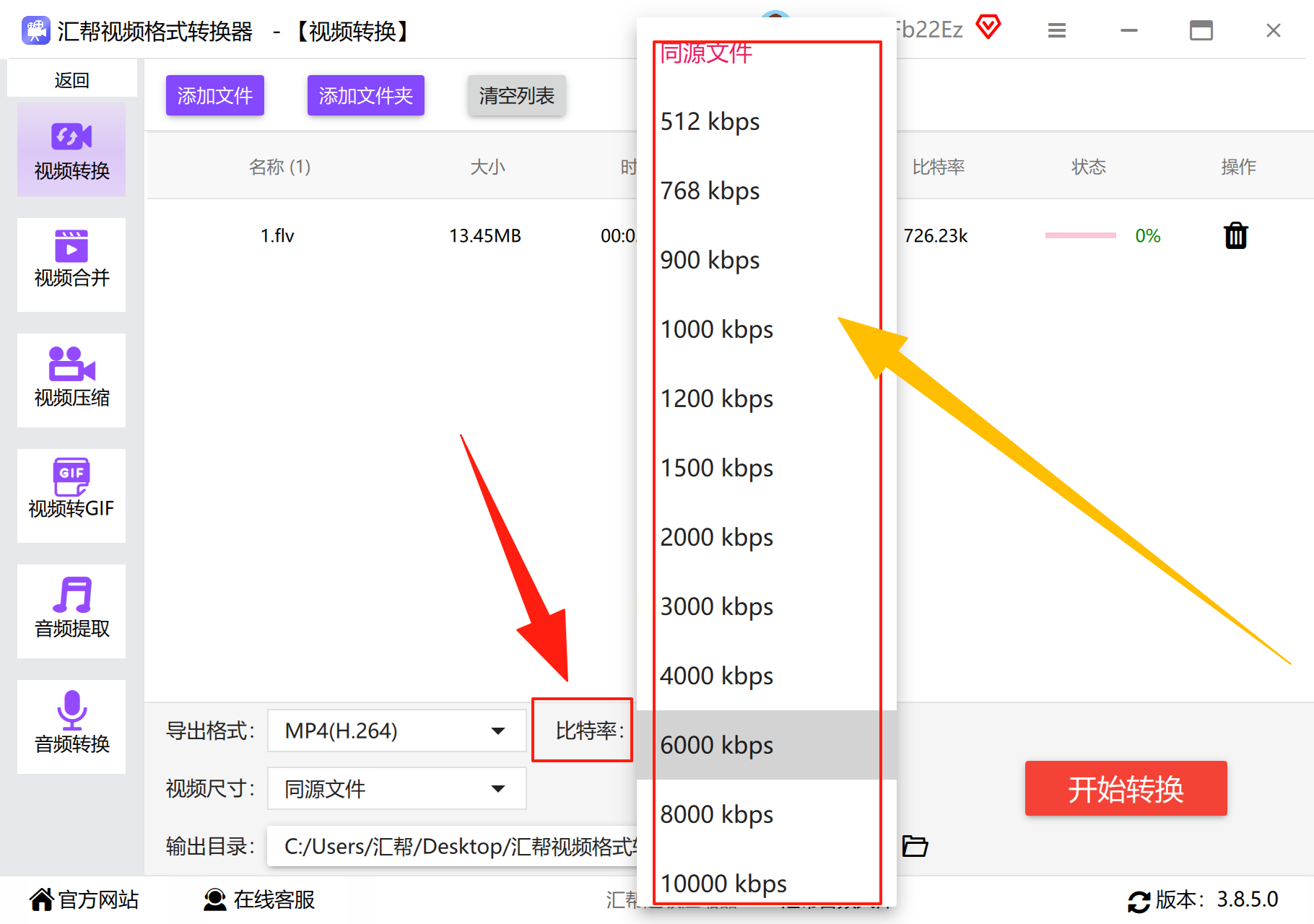
步骤5:选择分辨率,默认原画质,也可适配手机屏幕(如1080P)。

步骤6:设置保存路径,点击“开始转换”,进度条跑完即可。
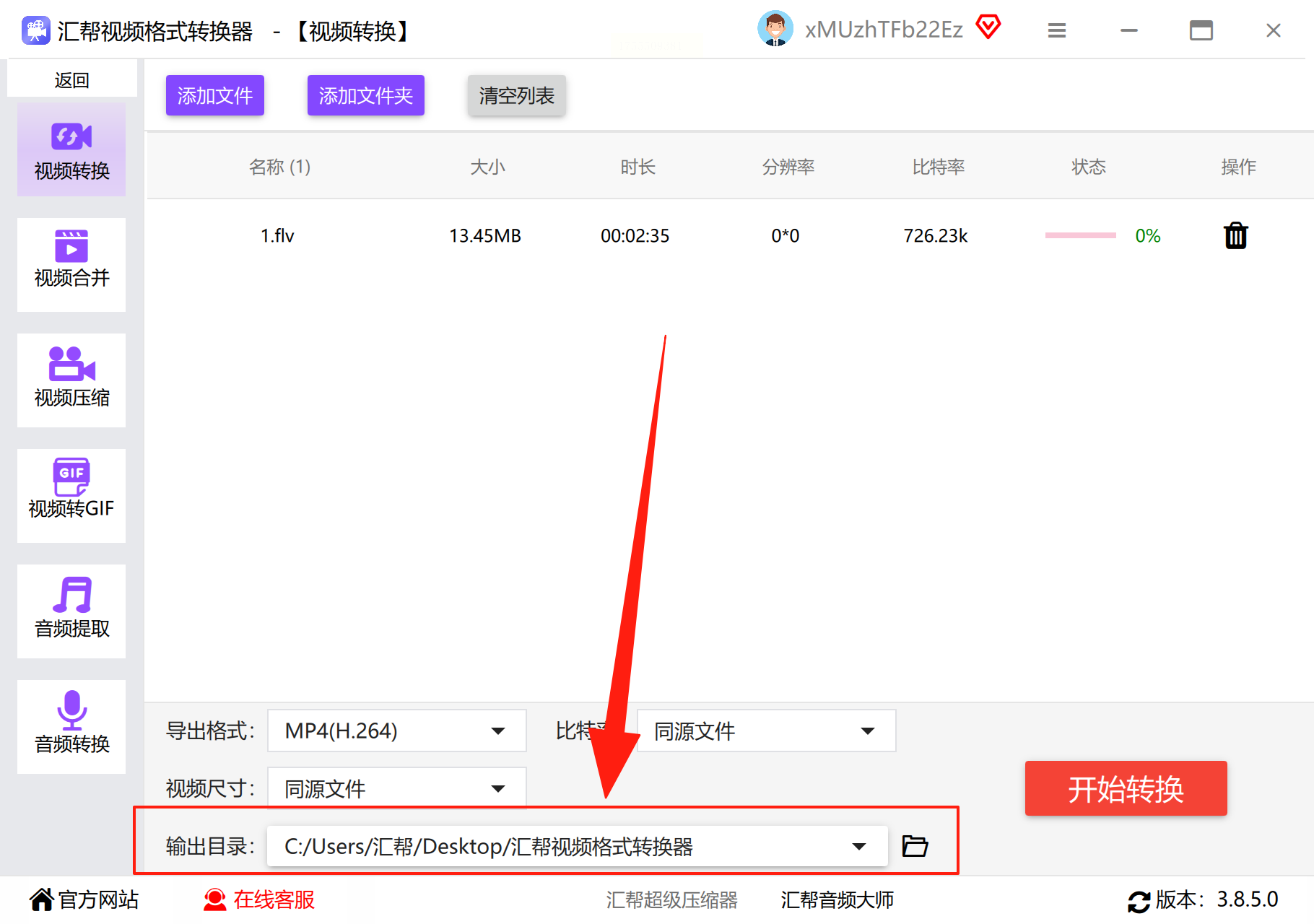
整个过程无需复杂设置,3分钟搞定,输出质量稳定,适合大部分普通用户。
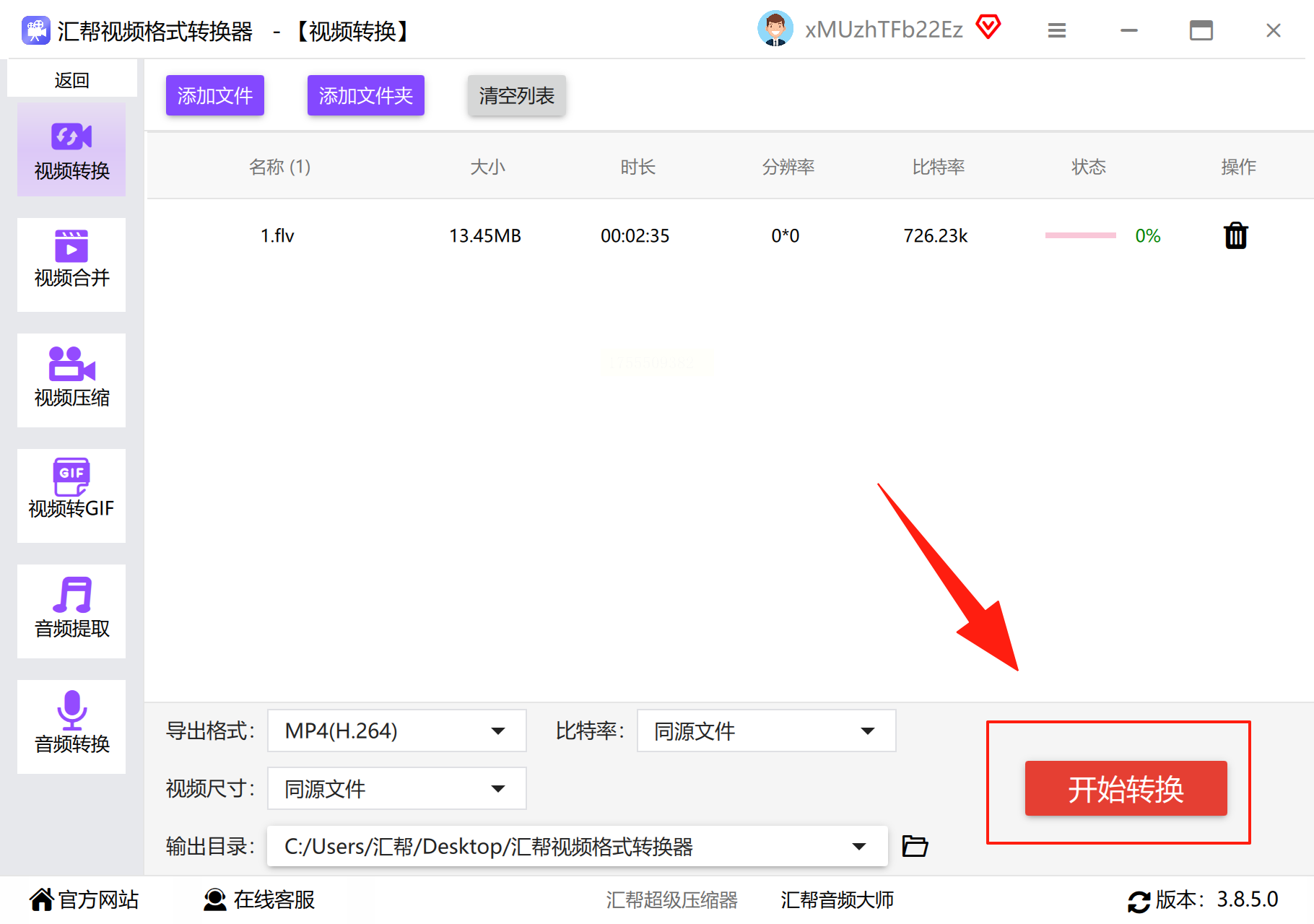
另一款值得推荐的国产工具是Hi视频转换器,界面清爽无广告。
1. 安装后启动软件,选择“格式转换”模块。
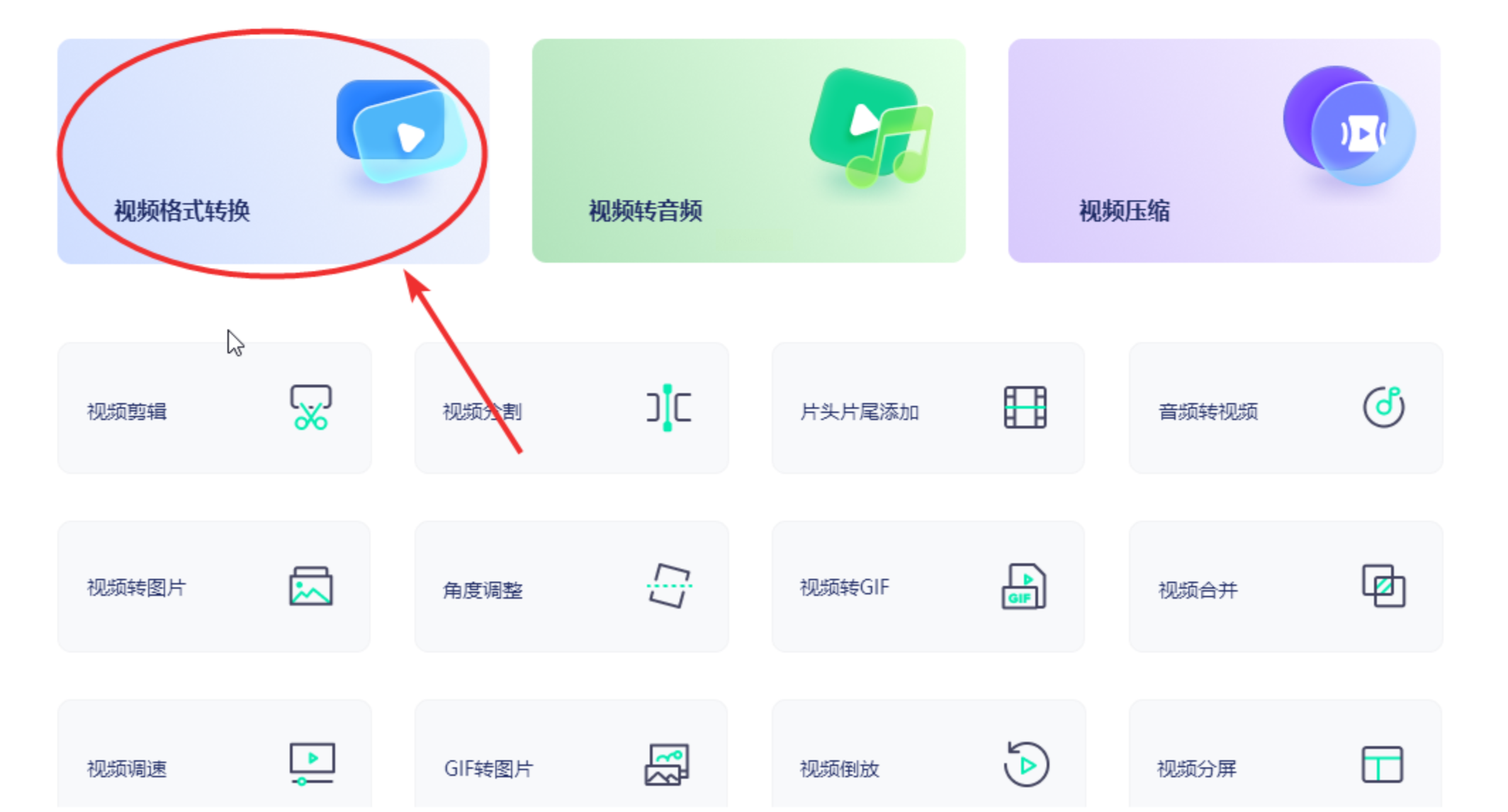
2. 直接拖拽FLV文件到窗口,或点击“添加文件”。
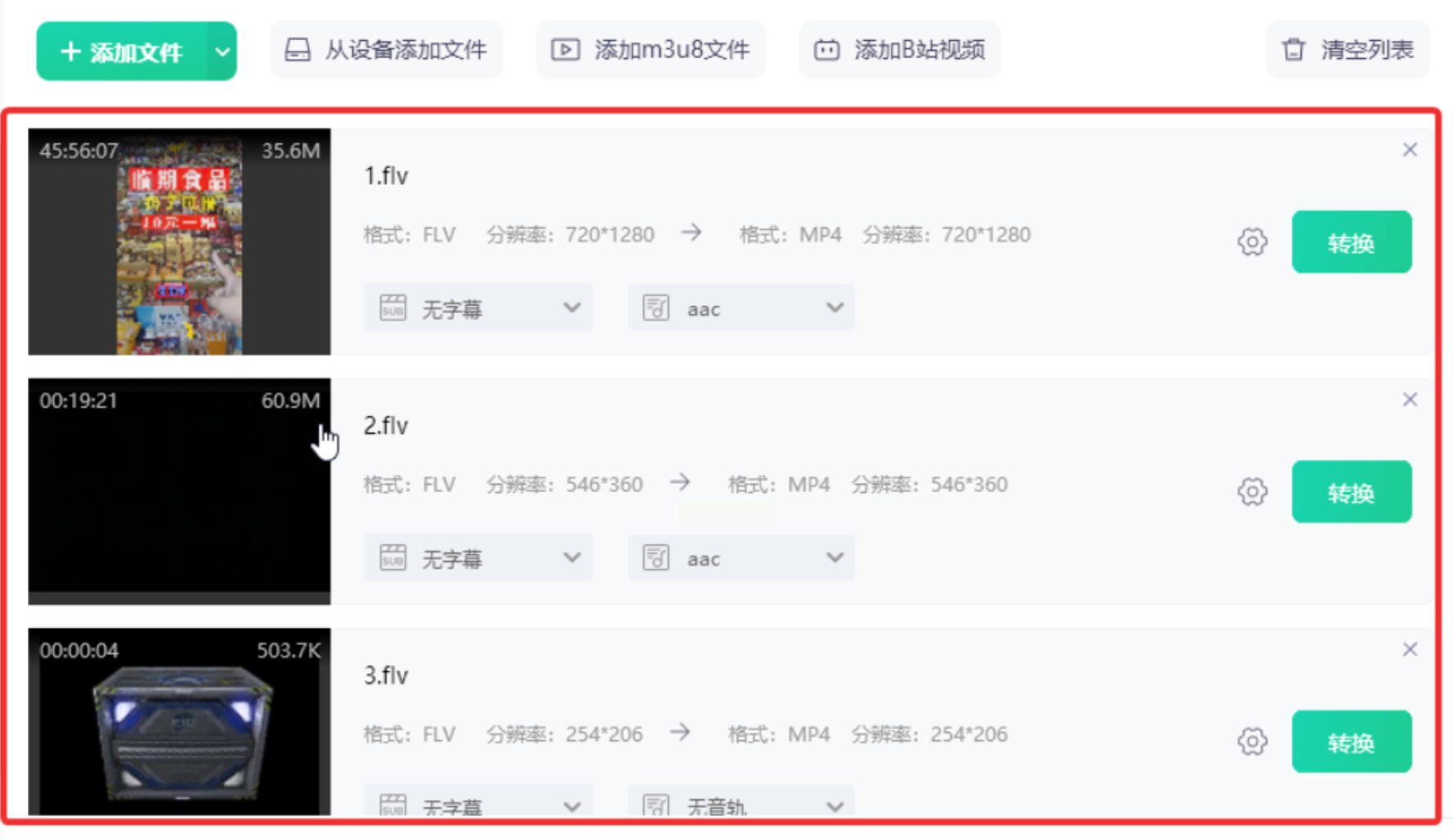
3. 底部设置输出为MP4,可调整帧率、码率等参数(非必填)。
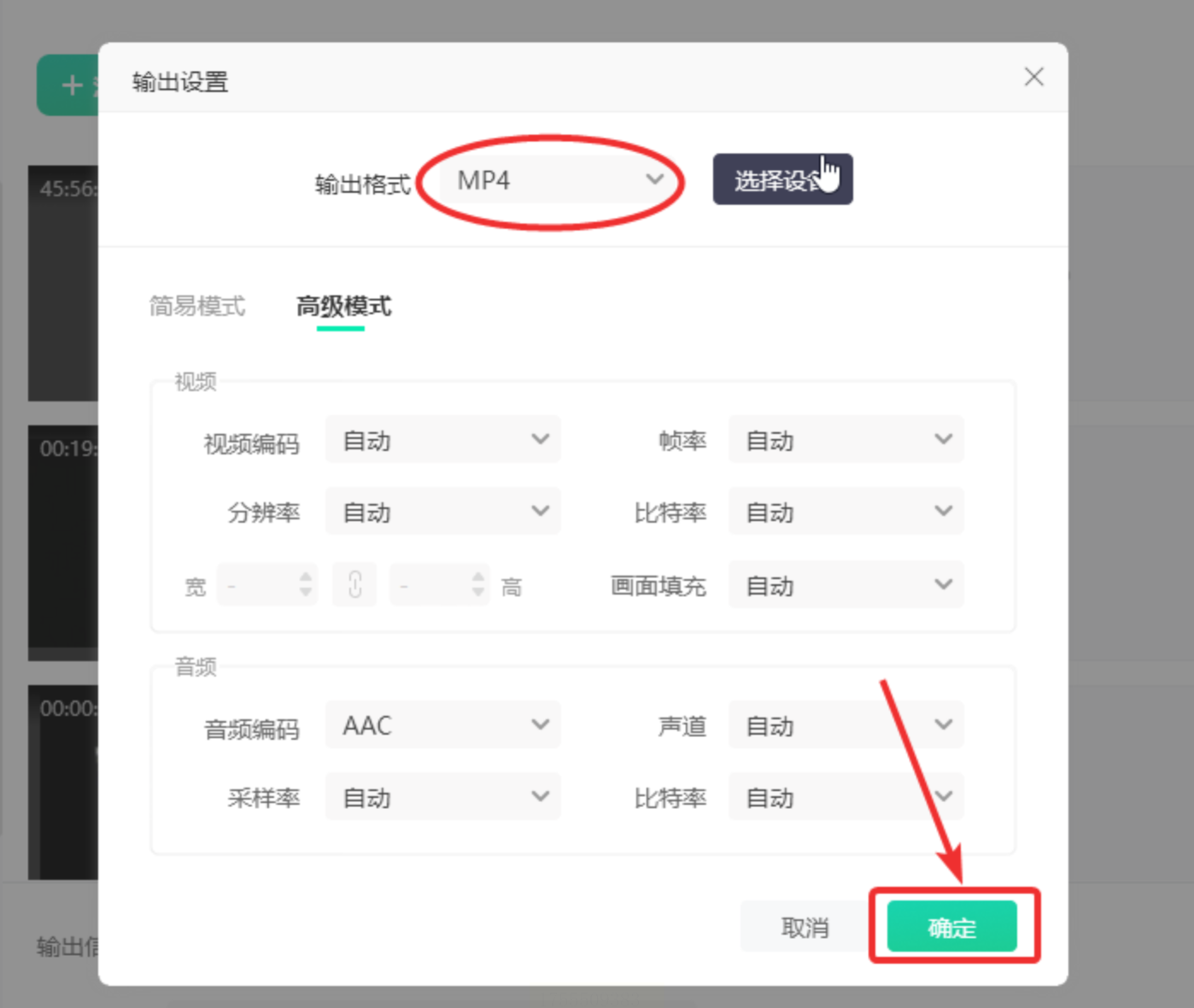
4. 点击“全部转换”,完成后自动跳转输出文件夹。
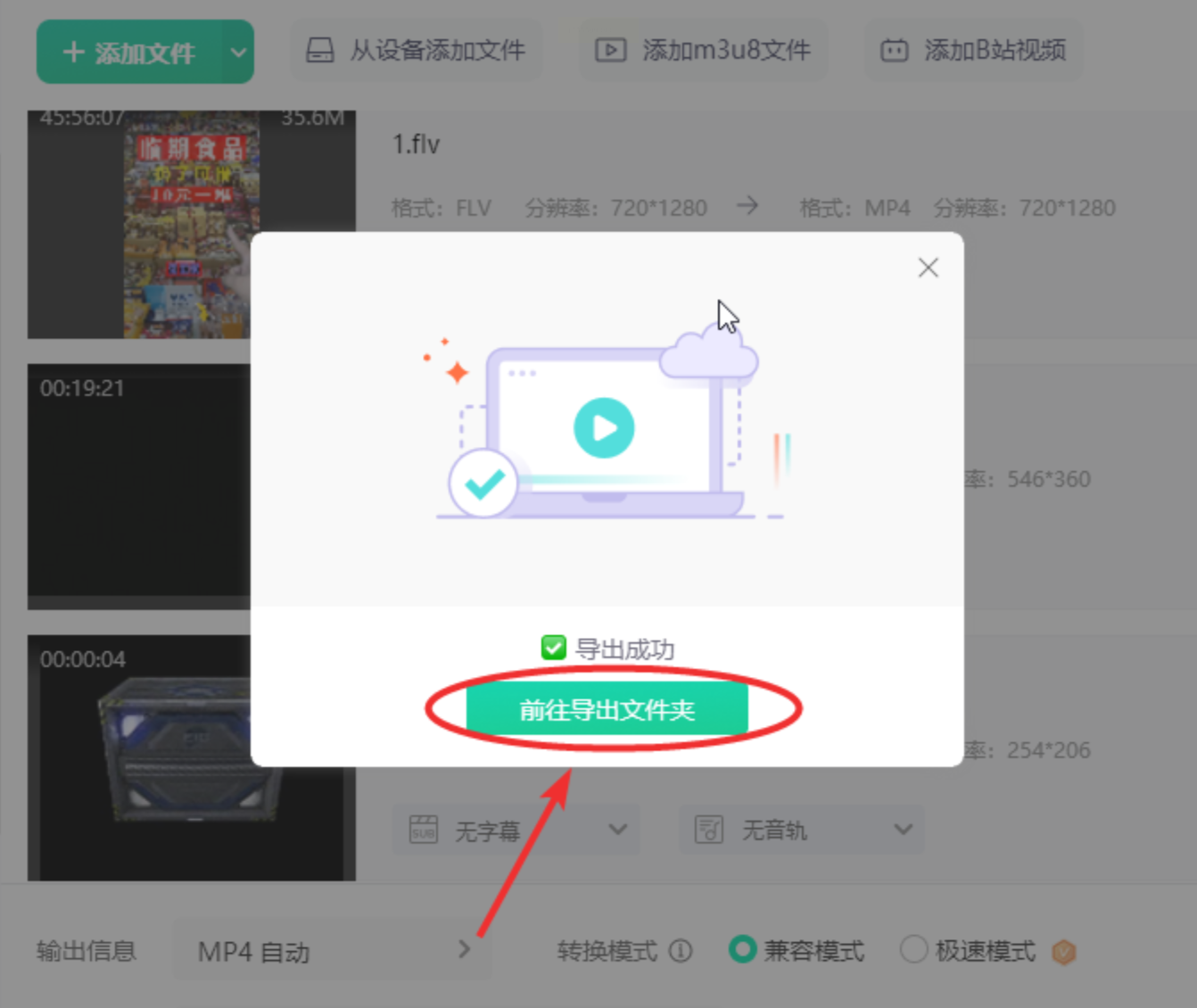
它的优势在于转换速度快,对电脑配置要求低,老旧机型也能流畅运行。
如果你是技术爱好者,HandBrake提供了更专业的解决方案。
优点:
完全免费,无隐藏收费。
支持高级参数微调,比如CRF压缩、滤镜效果等。
缺点:
全英文界面,选项复杂,新手容易懵。
部分冷门格式导入失败率较高。
操作流程:导入FLV文件→选择MP4输出→调整预设参数→启动编码。适合对画质有极致要求,且愿意花时间学习的用户。
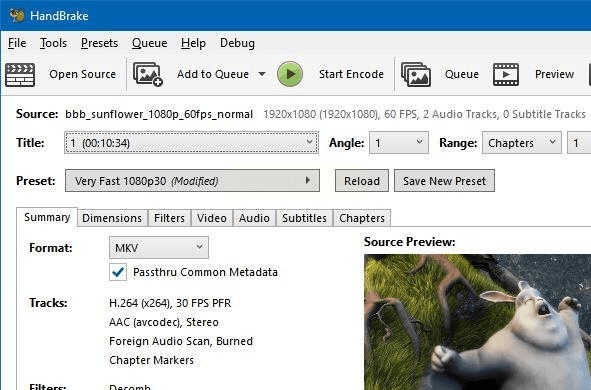
这款软件主打高清视频处理,尤其适合4K/8K素材转换。
除了基础格式转换,它还内置剪辑功能:裁剪黑边、合并片段、添加水印。转换时能智能修复画质,避免压缩后模糊。缺点是付费版才能解锁全部功能,适合预算充足的影视从业者。
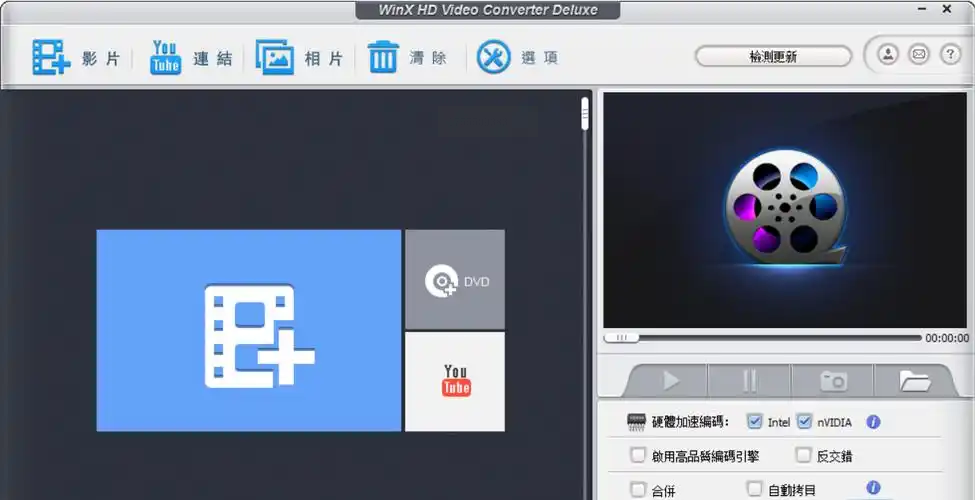
作为经典工具,Any Video Converter支持300+格式互转。亮点在于转换前可预览效果,并简单剪辑(如截取片段、调节亮度)。免费版有功能限制,但日常使用足够。
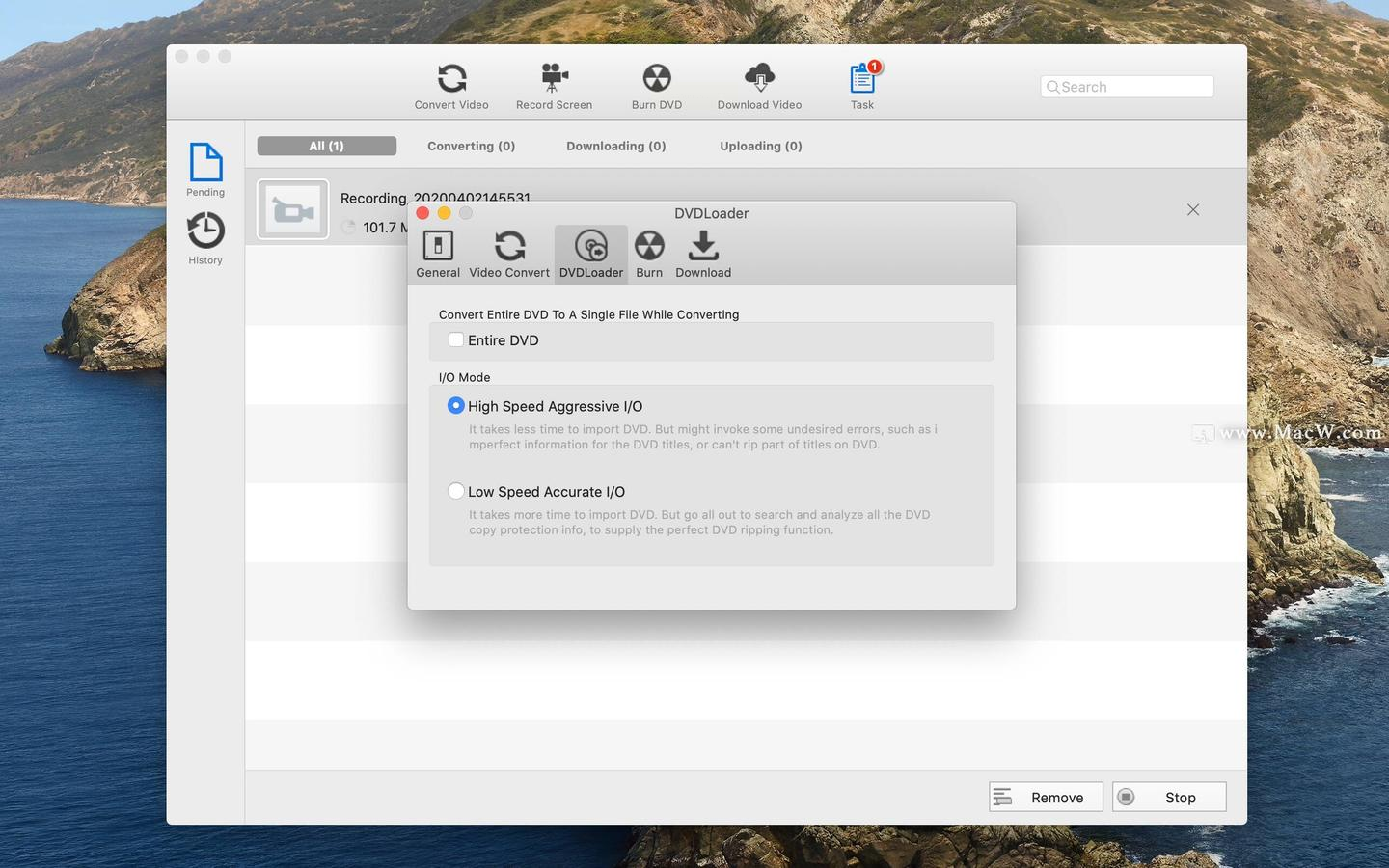
看完以上内容,相信你已经清楚 FLV 怎么转 MP4 了。无论是应急时的临时改后缀(记得备份文件),还是追求稳定的专业工具,都能满足不同场景的需求。普通用户可优先选择汇帮、Hi 视频转换器,操作简单效率高;技术爱好者不妨尝试 HandBrake,深入挖掘参数设置的乐趣;预算充足或有专业需求的,WinX HD、Any Video Converter 也是不错的选择。选择适合自己的方法,让 FLV 转 MP4 不再是难题,轻松享受流畅的视频体验。
如果想要深入了解我们的产品,请到 汇帮科技官网 中了解更多产品信息!
没有找到您需要的答案?
不着急,我们有专业的在线客服为您解答!

请扫描客服二维码